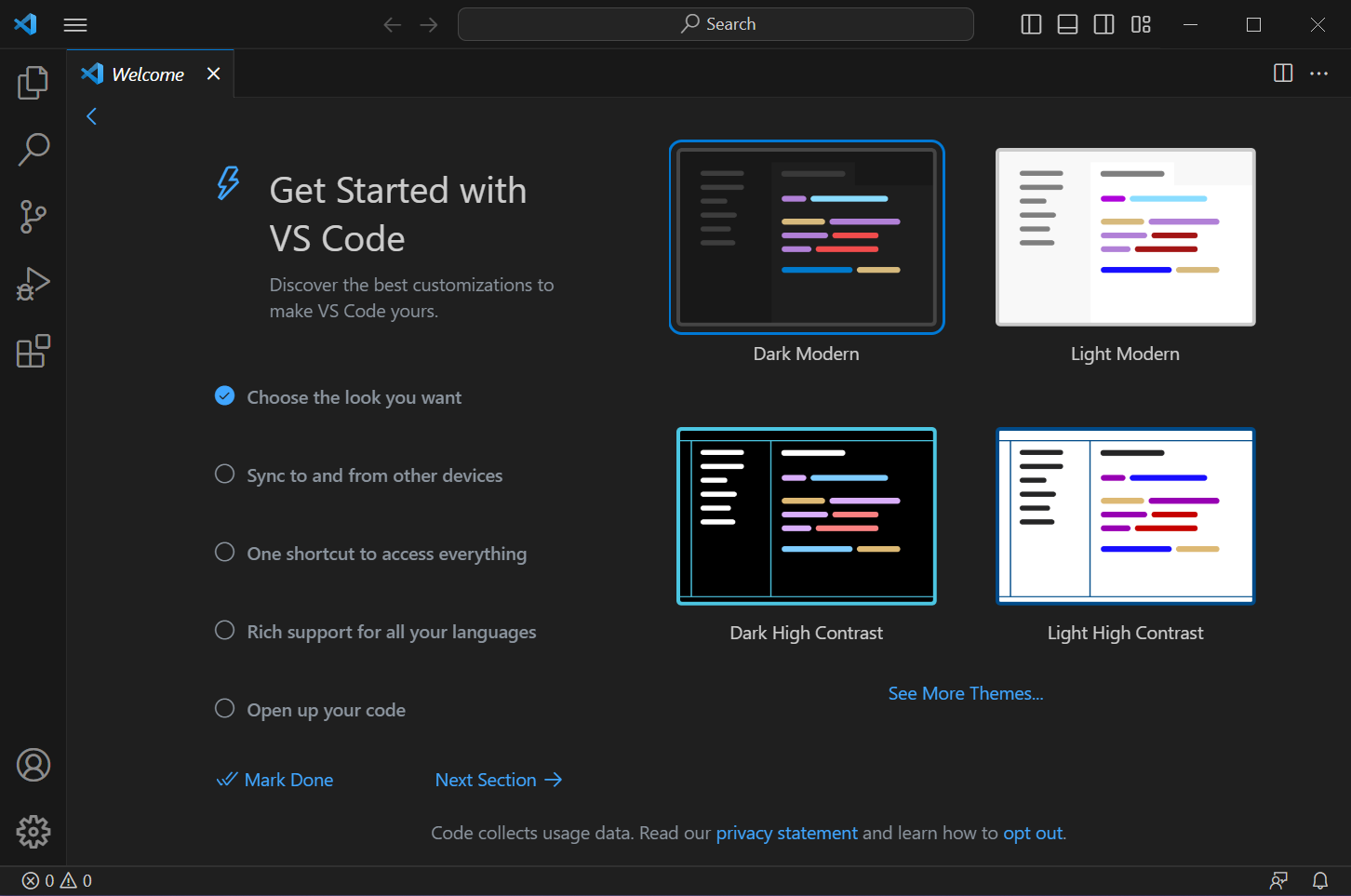
Visual Studio Code軟件特色
輕量與高性能
啟動速度快:基于Electron框架開發,雖底層使用Web技術,但通過持續優化,啟動和響應速度遠超傳統大型IDE,適合快速編輯和查看代碼。
資源占用低:相比Eclipse等全功能IDE,內存占用更少,對現代計算機硬件壓力小,適合多任務處理。
跨平臺支持
全平臺覆蓋:支持Windows、macOS和Linux操作系統,開發者可在不同設備上保持一致的開發體驗。
多語言支持
內置語言支持:直接支持JavaScript、TypeScript、Node.js等主流語言,通過擴展可覆蓋Python、C++、Java、Go、Rust等數十種語言,滿足全棧開發需求。
Visual Studio Code軟件功能
智能代碼編輯
IntelliSense智能感知:提供基于變量類型、函數定義和導入模塊的智能提示、參數信息、快速補全,減少拼寫錯誤和API記憶負擔。
代碼片段與模板:通過“User Snippets”功能自定義代碼模板,快速生成重復代碼塊(如文件頭注釋、日期、作者信息)。
多光標編輯:支持同時編輯多處代碼,提升批量修改效率。
集成調試工具
內置調試器:無需離開編輯器即可調試代碼,支持設置斷點、查看調用堆棧、交互式控制臺,兼容Node.js、Python、C++等多種語言。
性能優化:調試大型項目時速度更快,動態命令補全和Rich模式終端流控解決長命令執行假死問題。
版本控制與協作
Git集成:側邊欄直觀顯示代碼更改、差異對比、暫存文件、提交和推送,滿足日常版本控制需求。
實時協作:支持多開發者同時在線編碼,集成代碼審查工具,提升團隊協作效率。
集成終端
多終端支持:直接在編輯器底部打開Command Prompt、PowerShell或bash終端,無需切換窗口,上下文保持一致。
終端流控:解決長命令執行時的假死問題,提升命令行操作體驗。
擴展生態系統
海量插件市場:通過擴展市場安裝上千種插件(如代碼美化工具、調試插件、Git集成工具),自由定制開發環境。
遠程開發套件:支持Remote-SSH、WSL、Containers擴展,直接連接遠程服務器、Docker容器或使用WSL作為開發環境,實現開發環境與本地解耦。
Visual Studio Code安裝步驟
1、在華軍軟件園下載VS編輯器Visual Studio Code官方版的壓縮包,解壓后,雙擊exe文件,出現圖示界面,點擊確定
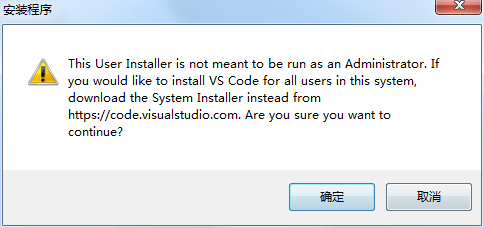
2、查看軟件許可協議,點擊我接受協議,點擊下一步
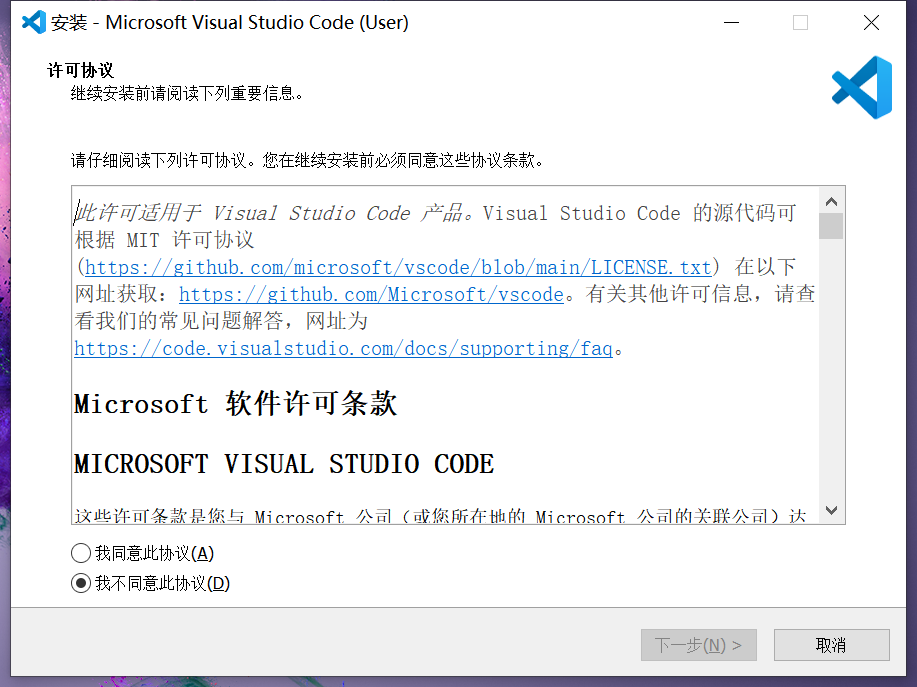
3、設置軟件安裝位置,點擊瀏覽可以自由設置,建議大家選擇安裝在D盤,然后點擊下一步
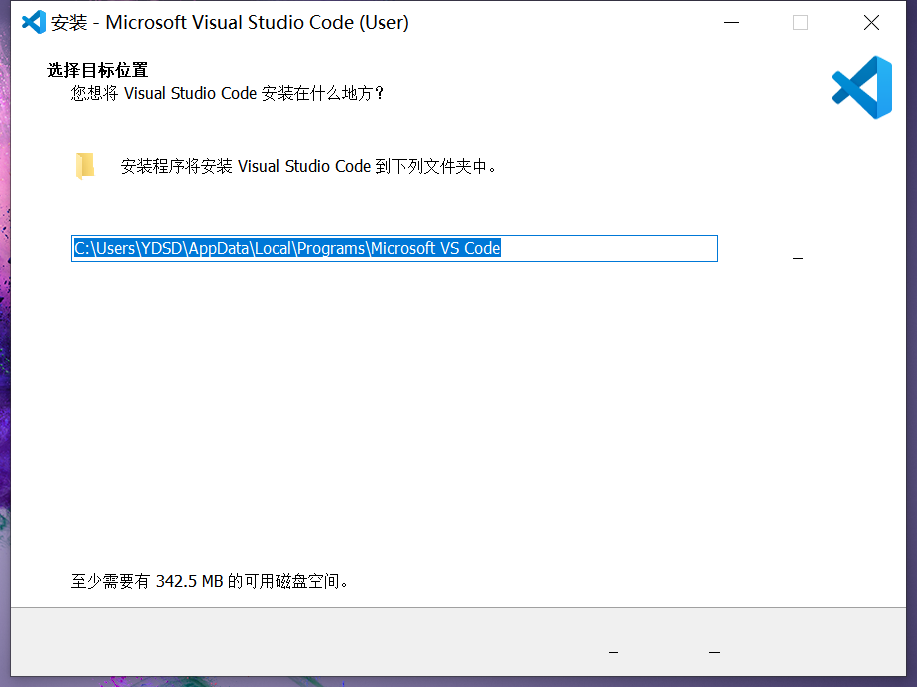
4、選擇開始菜單文件夾,點擊下一步
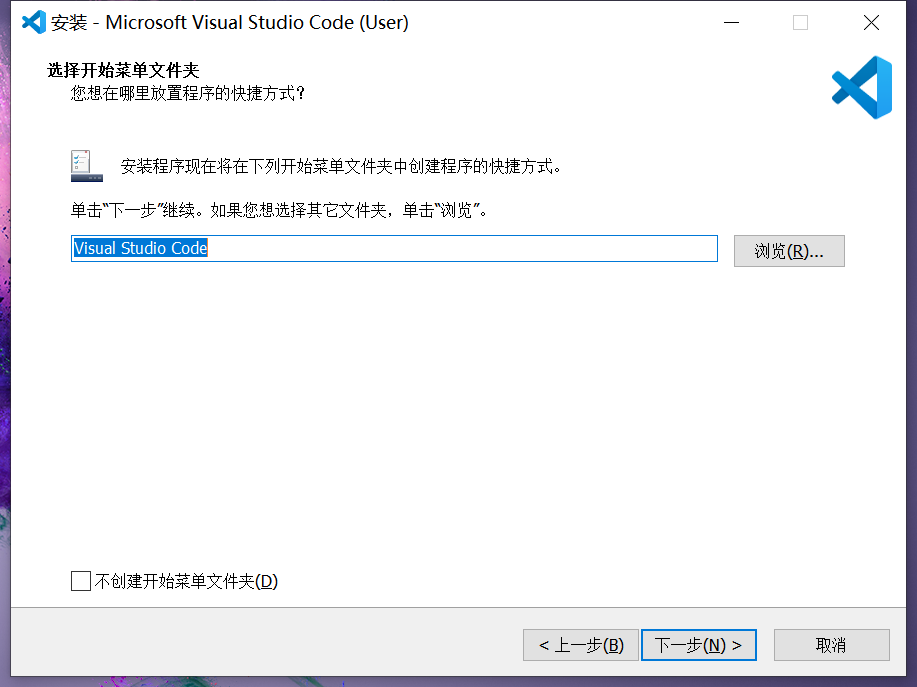
5、選擇其他任務,勾選創建桌面快捷方式,點擊下一步
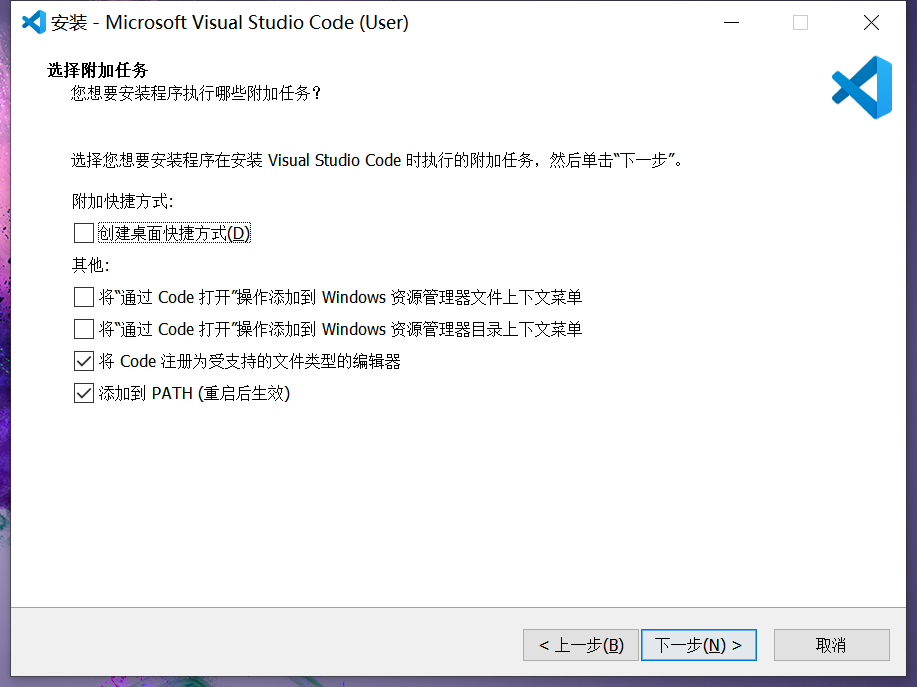
6、軟件安裝準備就緒,點擊安裝
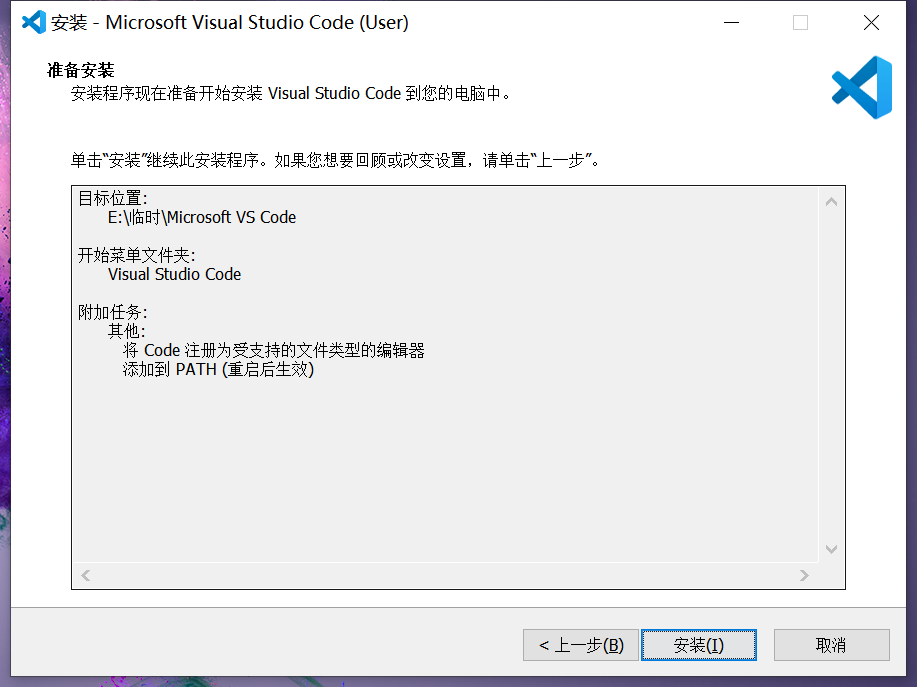
7、VS編輯器Visual Studio Code官方版正在安裝,我們耐心等待
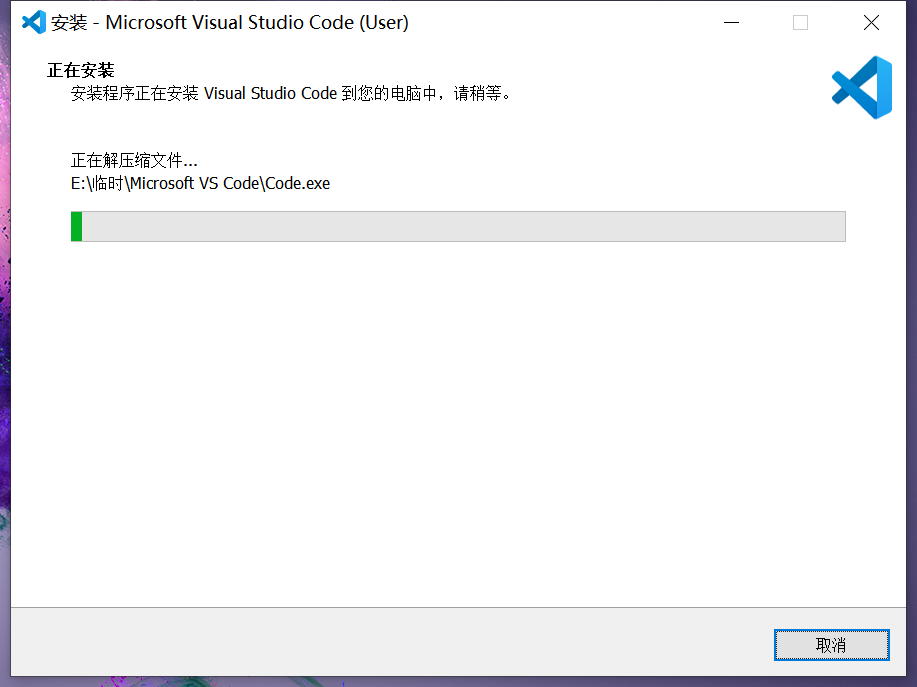
8、軟件安裝成功,點擊完成即可啟用軟件
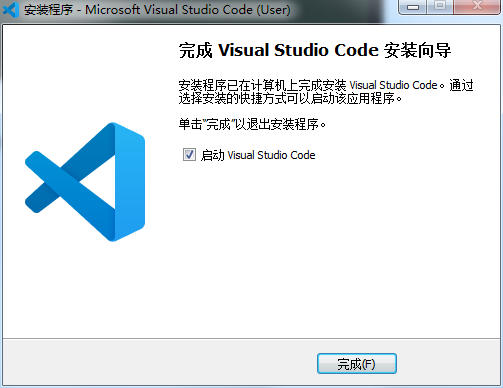
Visual Studio Code使用方法
如何設置界面語言為中文?
在軟件主界面,點擊插件按鈕
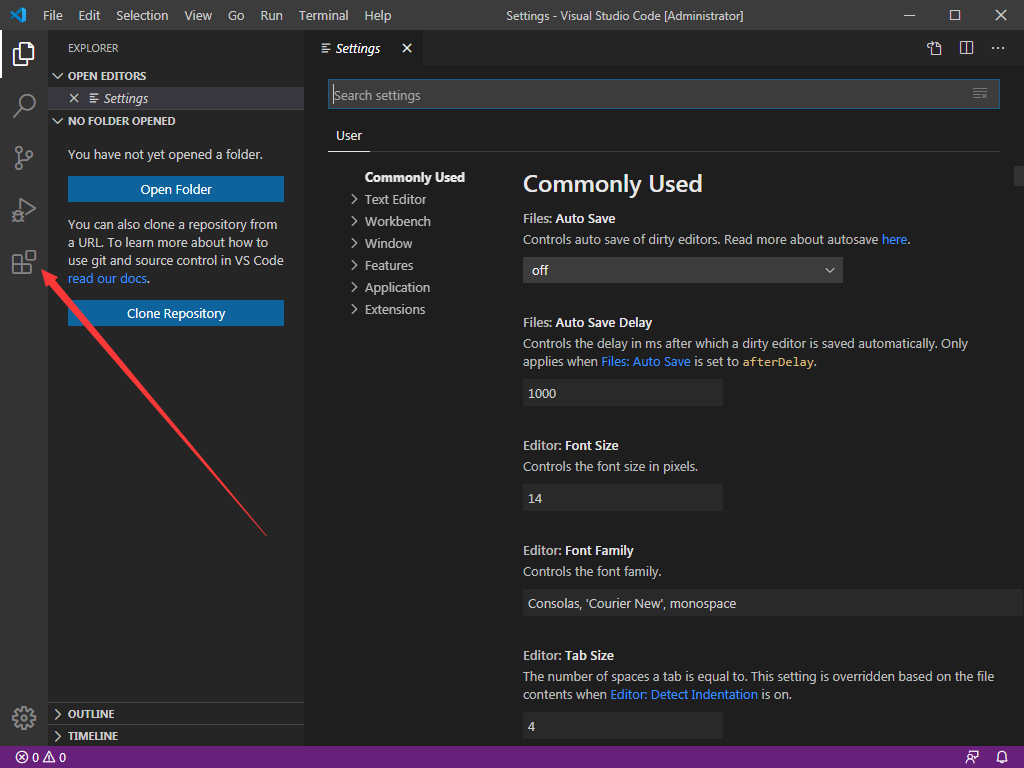
在右側圖示搜索框搜索 Chinese, 在彈出的選項中選擇第一個中文簡體
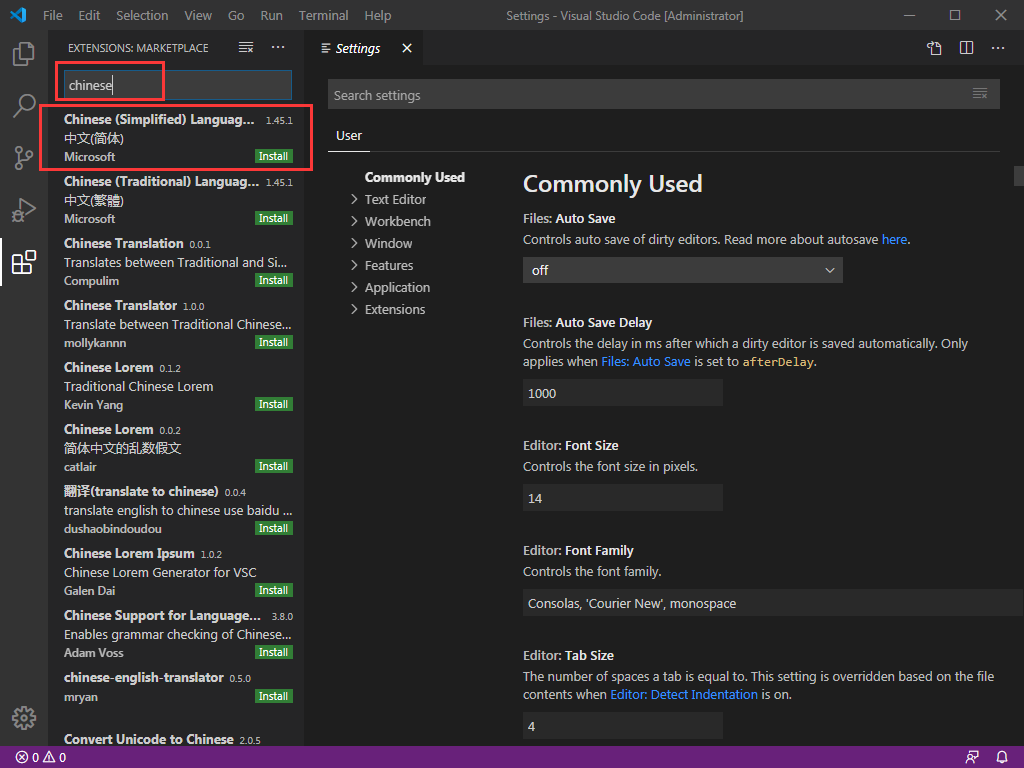
然后右邊會彈出如下圖安裝界面,接著點擊 Install 安裝

安裝完畢后會有如下提示,點擊restart now
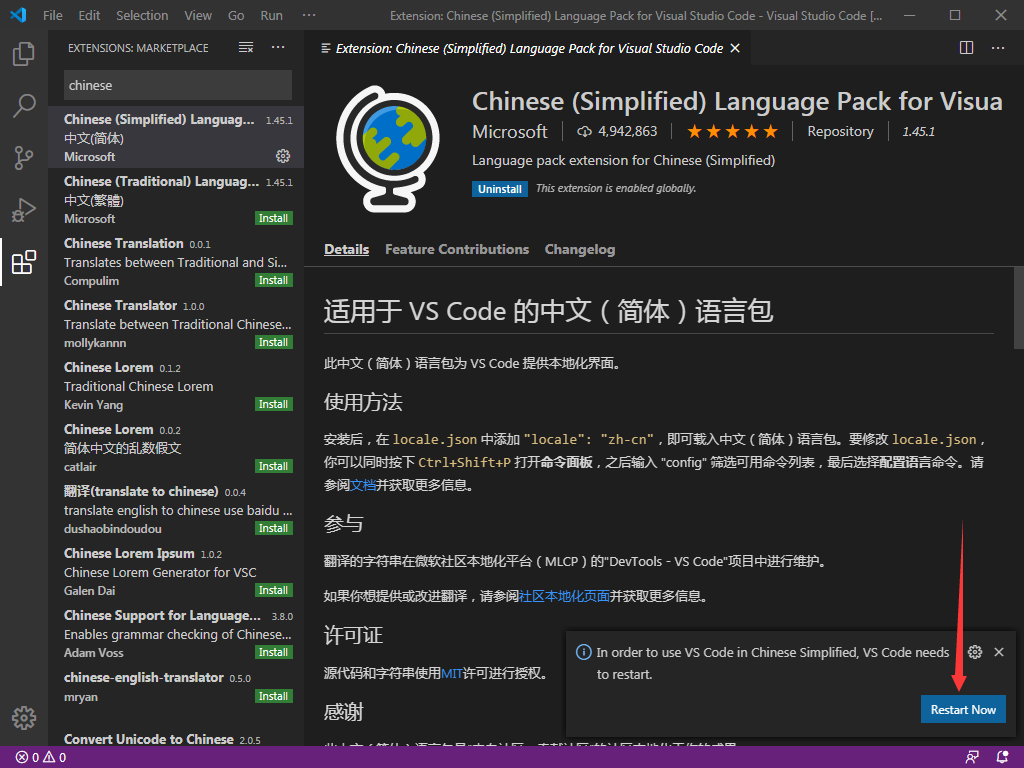
界面語言修改成功
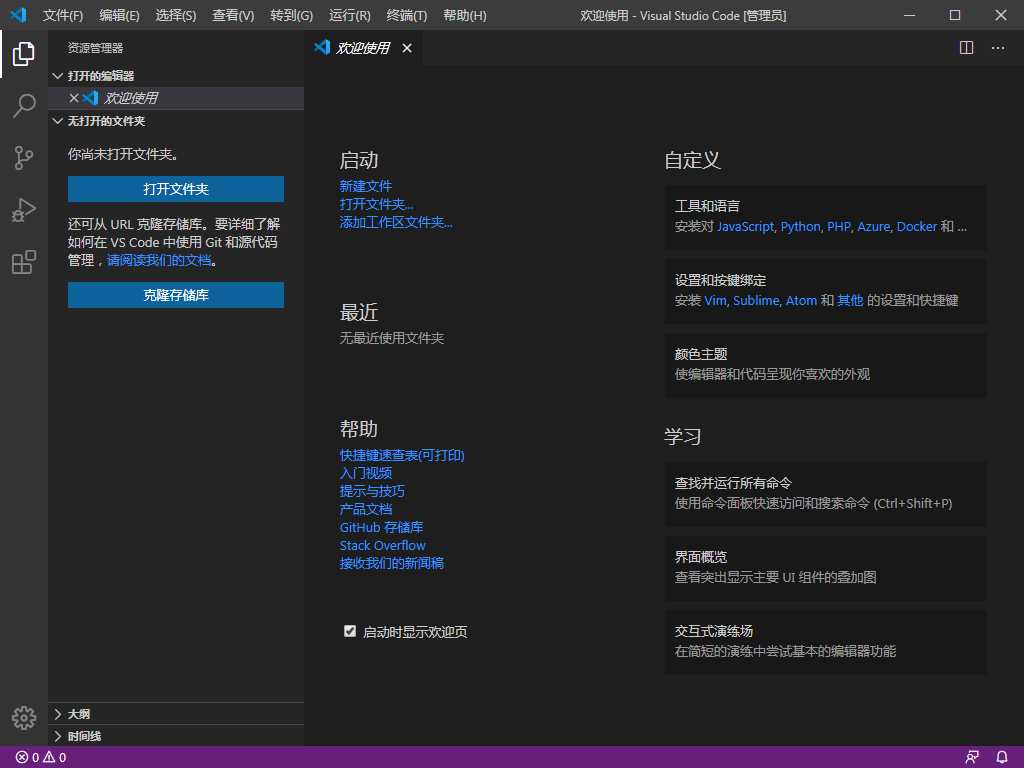
Visual Studio Code常見問題
VS編輯器Visual Studio Code官方版如何禁用遙測報告?
VS編輯器Visual Studio Code官方版收集使用情況數據并將其發送給Microsoft,以幫助改善我們的產品和服務。閱讀我們的隱私聲明和遙測文檔以了解更多信息。
如果您不希望將使用情況數據發送給Microsoft,則可以將telemetry.enableTelemetry用戶設置設置為false。
從文件 > 首選項 > 設置(macOS:代碼 > 首選項 > 設置),搜索telemetry,然后取消選中遙測:啟用遙測設置。這將使VS Code以后的所有遙測事件靜音。
重要說明:VS Code提供了安裝Microsoft和第三方擴展的選項。這些擴展程序可能正在收集自己的使用情況數據,不受telemetry.enableTelemetry設置的控制。請查閱特定擴展的文檔,以了解其遙測報告。
VS編輯器Visual Studio Code官方版如何禁用崩潰報告?
VS編輯器Visual Studio Code官方版收集有關發生的任何崩潰的數據,并將其發送給Microsoft,以幫助改善我們的產品和服務。閱讀我們的隱私聲明和遙測文檔以了解更多信息。
如果您不希望將崩潰數據發送給Microsoft,則可以將telemetry.enableCrashReporter用戶設置設置為false。
從文件 > 首選項 > 設置(MacOS的:代碼 > 首選項 > 設置),搜索crash,并取消遙測:啟用崩潰報告的設置。
重要說明:此選項需要重新啟動VS Code才能生效。
Visual Studio Code更新日志
工作臺(Workbench):引入文件資源管理器和文件圖標主題。現在VS Code默認擁有兩套圖標主題,還可以在市場下載更多。
調試(Debugging)
擴展(Extensions)
編輯:新設置控制文字包和自動保存
快速打開:大型項目打開速度優化
擴展創作:擴展編輯命令API支持VIM仿真
華軍小編推薦:
VS編輯器Visual Studio Code軟件是以鍵盤為中心的一流編輯器,極其輕便且可自定義,華軍軟件園還有Answers等絕對值得大家下載使用的相關軟件,快來選擇您最喜歡的吧!







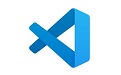



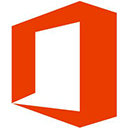



































您的評論需要經過審核才能顯示
有用
有用
有用